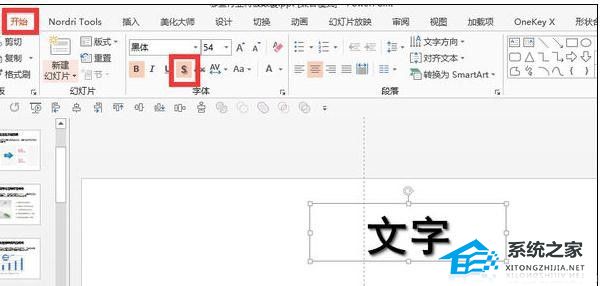如何在PowerPoint中添加音频,PowerPoint 是一种非常流行的演示文稿制作工具,它允许用户通过添加文字、图片、动画和音频等元素来创建生动、多媒体的演示内容。在演示文稿中添加音频可以提升演示的效果,吸引听众的注意力。本文将详细介绍如何在PowerPoint中添加音频。
如何在PowerPoint中添加音频
步骤一:选择适当的音频文件
在添加音频之前,首先需要选择适合的音频文件。音频文件可以是MP3、WAV、WMA等格式,它们可以包含音乐、声效、语音等内容。根据演示的主题和目的,选择一个与演示内容相符的音频文件。
步骤二:打开PowerPoint
在电脑上打开PowerPoint应用程序。如果你还没有安装PowerPoint,可以从官方网站下载并安装。
步骤三:选择并插入音频
在PowerPoint的工具栏上,点击“插入”选项卡。在“插入”选项卡中,找到“音频”选项,点击“音频”。此时,你可以选择插入音频的来源:本地文件、在线音频或录制的音频。
如果你已经有一个音频文件,可以选择“本地文件”选项,并浏览文件夹找到你要插入的音频文件,点击“插入”。如果你想从在线音频库中选择音频,可以选择“在线音频”选项,并搜索你要使用的音频,点击“插入”。如果你想录制自己的音频,可以选择“录音”选项,并按照提示进行录音。
步骤四:调整音频设置
在插入音频之后,PowerPoint会自动显示音频的控制面板。通过控制面板,你可以调整音频的播放模式、音量、循环方式等选项。你还可以选择在演示开始时自动播放音频或在点击特定页面时播放音频。
步骤五:编辑音频效果
PowerPoint还提供了一些编辑音频效果的工具,使你可以对音频进行剪辑、淡入淡出、渐强渐弱等处理。你可以根据需要调整音频的起止时间、音量变化等效果,以使音频更好地配合演示内容。
步骤六:测试音频
在所有的设置和编辑完成之后,建议对音频进行测试。点击播放按钮,预览音频效果。如果音频没有问题,可以保存演示文稿并准备进行演示。
总结
如何在PowerPoint中添加音频,通过本文的介绍,你已经学会了如何在PowerPoint中添加音频。在制作演示文稿时,合理地使用音频可以提升演示效果,增加听众的兴趣。希望你能尝试使用音频来制作更生动、精彩的演示文稿!